Если вы когда-нибудь хотели начать ваш сайт WordPress заново, но не знали, как вернуться к стандартным настройкам, то вы попали по адресу.
Но почему вы захотели стереть всю свою тяжелую работу и начать всё с нуля?
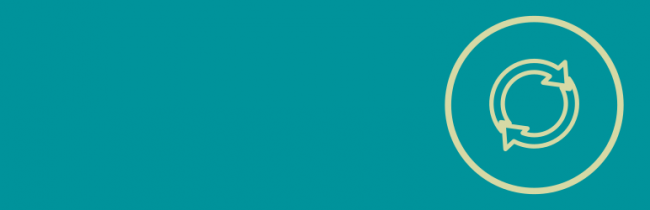
На это может быть несколько причин:
- Тестировать новые темы и плагины на пустом сайте значительно легче
- Реконструкцию сайта лучше проводить на только что установленном чистом wordpress
- Тестирование функциональности веб-сайта клиента без плагинов эффективнее на чистом веб-сайте
- Удаление тонн старых записей может отнять много времени, значительно проще начать всё с начала
Смотрите также:
Как видите, есть причины, чтобы начать всё заново. Удаление и переустановка WordPress с нуля может быть сложным процессом и занять немало времени. К счастью, есть более простое решение.
Возврат к исходным настройкам
Сегодня мы рассмотрим один из наиболее популярных плагинов WordPress, созданных, чтобы помочь вам со сбросом всех настроек на веб-сайте WordPress. А также взглянем на несколько альтернативных плагинов, которые помогут начать всё с чистого листа.
1. WordPress Database Reset
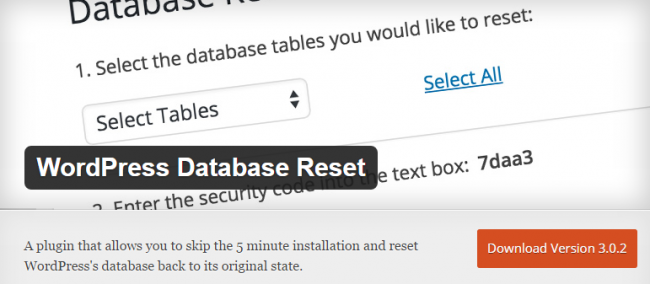
WordPress Database Reset позволяет вам сбросить базу данных вашего веб-сайта WordPress к исходным настройкам без переустановки WordPress. К примеру, плагин предлагает простой процесс, которые может сбросить данные целой базы данных или отдельных таблиц.
Как использовать WordPress Database Reset
База данных вашего веб-сайта хранит всю информацию о вашем веб-сайте, включая все сделанные вами настройки. И если вы используете WordPress Database Reset, то весь ваш сайт очистится. Это значит, что ваш веб-сайт будет выглядеть, как будто его только что установили.
Обратите внимание на новый пункт в меню консоли в Инструменты, он называется Database Reset.
Сброс базы данных
Зайдите в Инструменты → Database Reset и решите, какую таблицу базы данных удалить.
Если вы хотите вернуться к начальным настройкам вашего веб-сайта, то нажмите Select All. Должно появиться всплывающее окно, где нужно выбрать, хотите ли вы восстановить текущую тему и плагины на обновлённом веб-сайте. Если хотите, то поставьте галочку в чекбоксе.
С другой стороны, если вы не хотите сбрасывать все настройки, то просто выберите таблицы, которые нужно удалить, из выпадающего списка. Остальная часть веб-сайта останется нетронутой. В эти таблицы входят комментарии, записи, страницы и даже пользователи.
Далее введите защитный код в поле и выберите сброс таблиц. У вас спросят ещё раз, хотите ли вы продолжить, вдруг вы передумали. Нажмите «да» и подождите завершения процесса сброса. После успешного его выполнения вернитесь в консоль WordPress, и вы увидите выбранные таблицы в исходном состоянии.
Использовать WordPress Database Reset необычайно просто, и это позволяет вам выбирать, какую информацию удалять. Мы рекомендуем этот плагин тем, кто часто сбрасывает все настройки для тестирования.
2.WordPress Reset
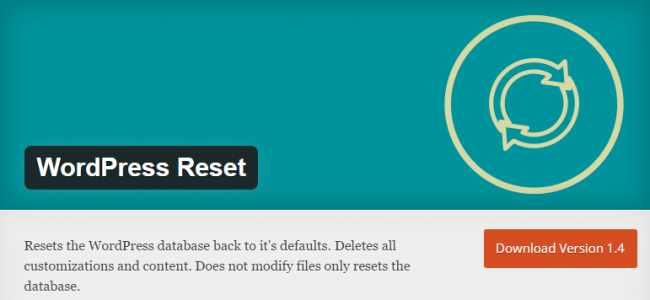
WordPress Reset – это простой WordPress плагин, который предоставляет вам возможность сбросить весь контент веб-сайта, включая кастомные изменения, записи, страницы и контент. Запомните, что он не меняет файлы, он просто обнуляет базу данных. Если Админ не обнаружен, то электронный адрес и пароль пользователя, который сейчас в системе, восстанавливается автоматически. Также сохраняется название блога.
И наконец, этот плагин подходит только для тестирования или разработки сайтов. Не используйте его на настоящих веб-сайтах.
3.Advanced WordPress Reset
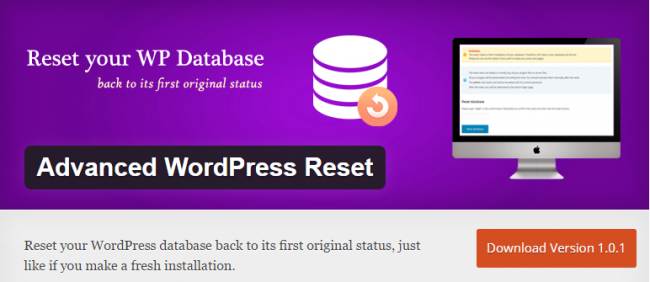
Ещё одним весьма популярным и недавно обновлённым плагином является Advanced WordPress Reset. Этот плагин сбросит ваш сайт к исходным настройкам, без переустановки WordPress.
Этот плагин обнуляет вашу базу данных без изменения или удаления любых файлов. Он избавит ваш веб-сайт от всех настроек и удалит весь контент. К тому же, плагин распознает и сохраняет пароль для Админа, а также название блога. Его используют для быстрого и удобного сброса вашего веб-сайта WordPress.
4.Reset WP
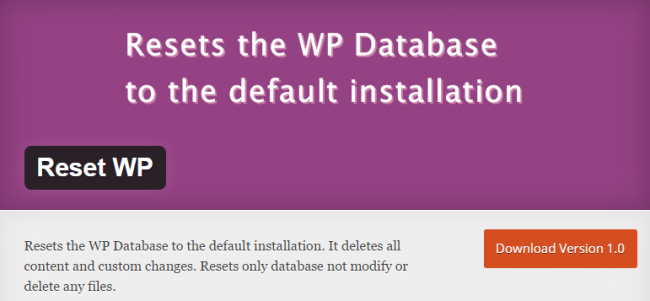
Reset WP удаляет весь контент и все кастомные изменения на вашем веб-сайте, сбрасывая их до стандартных настроек при установке. Как и большинство подобных плагинов, этот плагин не изменяет или удаляет файлы. Он просто обнуляет базу данных.
Возврат к исходным настройкам выполняется с помощью новой вкладки меню в консоли WordPress, которая появится после установки и активации плагина. Это очень удобно для программистов WordPress, которые регулярно сбрасывают все данные своих веб-сайтов в целях тестирования.
Итоги
Сброс настроек вашего веб-сайта WordPress – это простая задача, которую можно выполнить с помощью одного из вышеупомянутых плагинов WordPress. Просто помните, что сброс сотрёт весь ваш контент и настройки. Вам придётся начинать всё с начала. Не забывайте постоянно делать бэкапы, чтобы всегда можно было бы вернуть настроенную версию вашего сайта.
Если вы ищите способ, как вернуть ваш сайт к исходным настройкам WordPress, и вы не хотите делать это вручную, то рассмотрите один из плагинов, которые мы вам предложили. Поверьте, они отлично справятся со своей задачей.
Вы когда-либо сбрасывали все настройки вашего сайта? Вы делали это вручную или использовали плагин WordPress? Расскажите нам в комментариях!



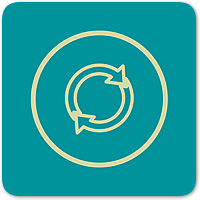

















Комментарии к записи: 0